A është e turbullt kamera e telefonit tuaj? Provoni këto 14 rregullime

Kamera e telefonit tuaj mund të prodhojë fotografi të paqarta. Provoni këto 14 rregullime për të përmirësuar cilësinë e imazheve tuaj.
Keni dëgjuar ndonjëherë për llogarinë rrënjë në Mac? Çfarë bën dhe pse është e dobishme?
Le të fillojmë dhe të mësojmë se si të përdorim një llogari rrënjësore në Mac.
Burimi i imazhit: Wccftech
Çfarë është llogaria e përdoruesit Root? Si është e dobishme?
Llogaria e përdoruesit rrënjë në Mac është e ngjashme me llogarinë e administratorit në Windows. Pasi të aktivizoni llogarinë rrënjë, mund të konfiguroni lehtësisht cilësimet e sistemit dhe të përdorni pothuajse gjithçka. Përdorimi i llogarisë rrënjësore çdo ditë nuk këshillohet pasi ju ofron shumë fuqi dhe akses për të bërë ndryshime në pajisjen tuaj. Pra, duhet të aktivizoni llogarinë rrënjë vetëm kur kërkohet, jo ndryshe.
Lexoni gjithashtu: Si të fshini një përdorues, një vizitor dhe një llogari administratori në Mac .
Si të përdorni llogarinë rrënjësore në Mac?
Ndiqni këto hapa të shpejtë për të aktivizuar llogarinë e përdoruesit rrënjë në Mac tuaj.
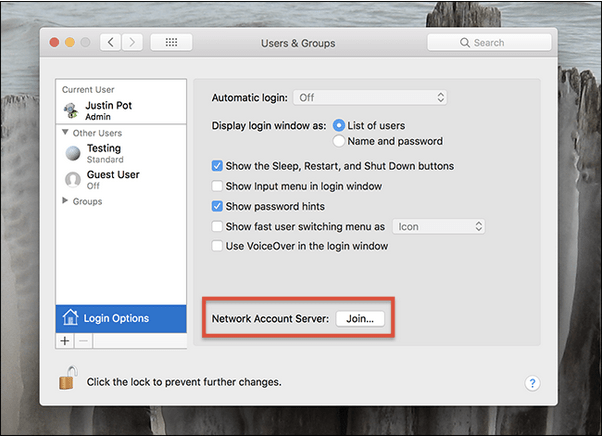
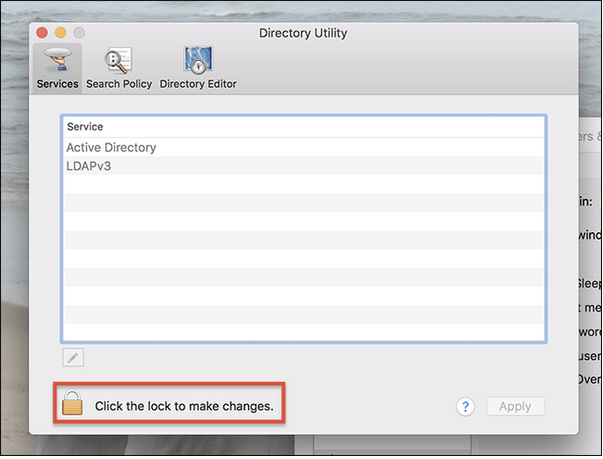
Pas kryerjes së këtyre ndryshimeve, prekni butonin "Ndrysho" në shiritin e menusë. Mos e mbyllni ende dritaren e programit të drejtorisë, pasi duhet të bëjmë ndryshime.
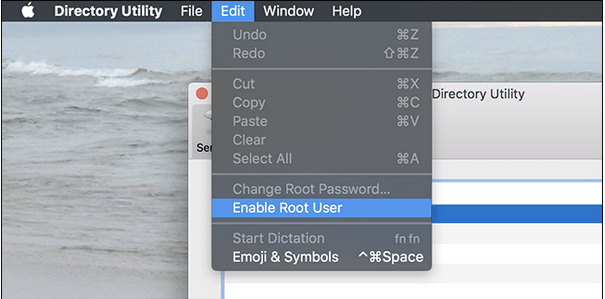
Dhe kjo është ajo, djema!
Si të identifikoheni si përdorues Root?
Pra, siç mund ta shihni, ne kemi aktivizuar me sukses llogarinë e përdoruesit rrënjë në Mac. Cfare tjeter? Pyes veten se si të përdorni një llogari rrënjë në Mac? Lexo.
Për t'u identifikuar si përdorues rrënjë në pajisjen tuaj Mac, ndiqni këto hapa:
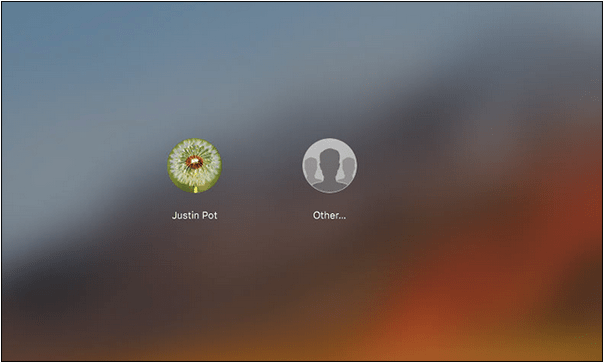 Në kutinë e tekstit të emrit të përdoruesit, shkruani "Root" dhe më pas plotësoni fjalëkalimin që keni krijuar për llogarinë tuaj rrënjë. Shtypni Enter pasi të keni futur kredencialet e llogarisë suaj rrënjë.
Në kutinë e tekstit të emrit të përdoruesit, shkruani "Root" dhe më pas plotësoni fjalëkalimin që keni krijuar për llogarinë tuaj rrënjë. Shtypni Enter pasi të keni futur kredencialet e llogarisë suaj rrënjë.
Si të ndryshoni fjalëkalimin e llogarisë rrënjësore
Nëse keni nevojë të ndryshoni fjalëkalimin e llogarisë tuaj rrënjë në çdo kohë së shpejti, ja çfarë duhet të bëni.
Ndiqni grupin e hapave të mësipërm, deri në pikën ku keni arritur në dritaren "Directory Utility".
Tani, trokitni lehtë mbi opsionin Edit në shiritin e sipërm të menusë dhe zgjidhni opsionin "Ndrysho fjalëkalimin rrënjësor".
Mund të gjeni edhe opsione të tjera në menynë "Ndrysho", ku mund të çaktivizoni edhe llogarinë e përdoruesit rrënjë sa herë që dëshironi.
Dëshironi ta bëni Mac-in tuaj më të sigurt? Shkarkoni Systweak Anti-malware Tool
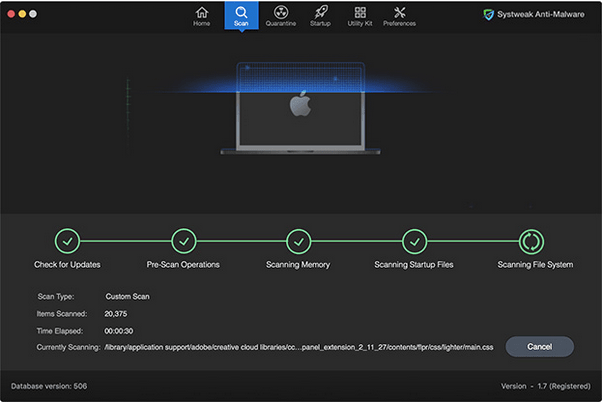
Meqenëse aktivitetet kriminale kibernetike janë në prag, instalimi i një grupi gjithëpërfshirës sigurie në Mac-in tuaj është një domosdoshmëri. Mjeti Systweak Anti-malware mund të mbrojë Mac-in tuaj kundër çdo kërcënimi të mundshëm, duke përfshirë viruset, malware, trojans, adware dhe më shumë. Ky mjet i mrekullueshëm kryen një skanim të plotë të pajisjes tuaj për të kërkuar kërcënime me qëllim të keq dhe artikuj të pambrojtur të fillimit që mund të dëmtojnë pajisjen tuaj.
Lexoni gjithashtu: Këshillat dhe truket më të mira të sigurisë për të siguruar Mac-in tuaj
konkluzioni
Përdorimi i llogarisë së përdoruesit rrënjë mund të tingëllojë pak joshëse, por nuk këshillohet ta përdorni atë për llogaritjet tuaja të përditshme. Kalimi në llogarinë e përdoruesit rrënjë ju jep një sërë privilegjesh dhe aksesi, por ju duhet ta përdorni atë vetëm kur kërkohet. Pra, pasi të keni mbaruar me detyrën tuaj, mos harroni të ktheheni në llogarinë tuaj të zakonshme të përdoruesit.
Shpresojmë që tani mund të aktivizoni lehtësisht llogarinë e përdoruesit rrënjë në Mac me ndihmën e hapave të lartpërmendur. Për çdo pyetje apo ndihmë tjetër, mos ngurroni të na kontaktoni!
Kamera e telefonit tuaj mund të prodhojë fotografi të paqarta. Provoni këto 14 rregullime për të përmirësuar cilësinë e imazheve tuaj.
Mësoni si të vendosni nënshkrimin tuaj në një dokument të Microsoft Word shpejt dhe lehtë. Kjo përfshin mundësitë për nënshkrim elektronik dhe dixhital.
Mësoni si të ndryshoni gjuhën në Netflix për të përmirësuar përvojën tuaj të shikimit dhe të aksesoni përmbajtjen në gjuhën tuaj të preferuar. Abonohuni në Netflix sot!
Në këtë artikull, ne do t'ju tregojmë gjithçka rreth basketbollit, tenisit dhe futbollit dhe dimensionet e rëndësishme të fushave sportive.
Merrni këshilla se çfarë të bëni me televizorin tuaj të prishur që nuk mund të rregullohet, nga shitja dhe riciklimi deri te projektet DIY.
Mos harroni kurrë një ditëlindje me ndihmën e Facebook. Shihni se ku mund të gjeni ditëlindjen e dikujt që të mund ta dërgoni dhuratën në kohë.
Është e lehtë të gjesh të gjitha fotot dhe videot që ke ngarkuar në llogarinë tënde të Google Photos. Google Photos ofron disa mënyra për tju ndihmuar të gjeni fotot tuaja.
Rezultati i Snapchat (i quajtur ndryshe Snap Score) përshkruan pikët e grumbulluara bazuar në shpeshtësinë e ndërveprimeve me përdoruesit e tjerë në aplikacionin e mesazheve dhe rrjeteve sociale. Në këtë postim, ne do të theksojmë elementët që përbëjnë sistemin e pikëve të Snapchat.
A po kërkoni për një mundësi të zbatueshme për pritjen e faqes në internet? Mësoni ndryshimin midis një serveri të dedikuar kundrejt një serveri të përbashkët pritës.
Më pëlqen t'i argëtoj fqinjët e mi duke ndryshuar rrjetin tim Wi-Fi me emra të ndryshëm qesharak. Nëse po kërkoni ide për një emër qesharak Wi-Fi, këtu







